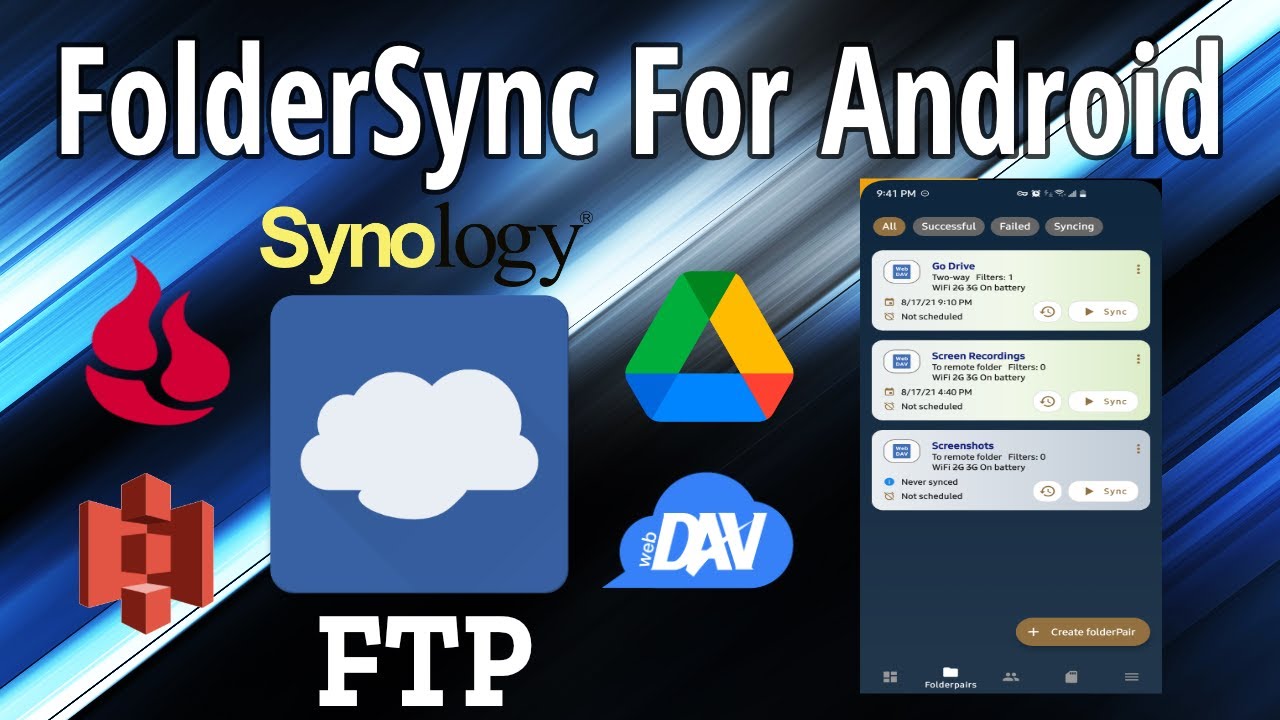
En este tutorial te enseñaremos cómo configurar Amazon S3 con la aplicación FolderSync para que puedas almacenar tus archivos de manera segura en la nube. Amazon S3 es uno de los servicios de almacenamiento de datos más populares y confiables, y FolderSync es una aplicación fácil de usar para sincronizar tus archivos con esta plataforma. Con esta guía completa, podrás configurar y utilizar Amazon S3 con FolderSync en pocos pasos y sin complicaciones. ¡Comencemos!
El potencial infinito de almacenamiento en la nube: Descubre las posibilidades de Amazon S3
La nube es una tecnología que ha revolucionado la forma en que almacenamos y accedemos a nuestros datos. Amazon S3 es un servicio de almacenamiento en la nube que ofrece una capacidad de almacenamiento prácticamente ilimitada a un costo muy bajo. Con S3, puedes almacenar y recuperar cualquier cantidad de datos desde cualquier lugar del mundo.
Con Amazon S3, tendrás acceso a una plataforma de almacenamiento en la nube altamente escalable y segura. Los datos se almacenan en múltiples ubicaciones para garantizar la disponibilidad y la durabilidad. Además, Amazon S3 cuenta con una interfaz de programación de aplicaciones (API) que permite integrar fácilmente los datos con otras aplicaciones y servicios.
Una de las formas más eficientes de utilizar Amazon S3 es mediante la configuración de FolderSync. FolderSync es una aplicación que te permite sincronizar tus datos en la nube con tus dispositivos móviles. Con FolderSync, puedes copiar, mover, sincronizar y hacer copias de seguridad de tus archivos en Amazon S3 de manera automática.
Para configurar Amazon S3 con FolderSync debes seguir los siguientes pasos:
Paso 1: Crear una cuenta de Amazon S3
Crea una cuenta en Amazon S3 y configura las opciones de seguridad. Amazon S3 ofrece una cuenta gratuita que te permite almacenar hasta 5 GB de datos.
Paso 2: Descargar la aplicación FolderSync
Descarga e instala la aplicación FolderSync en tu dispositivo móvil.
Paso 3: Configurar Amazon S3 en FolderSync
Abre FolderSync y selecciona «Amazon S3» como el servidor de almacenamiento en la nube. Ingresa tus credenciales de Amazon S3 y configura las opciones de sincronización.
Paso 4: Sincronizar tus datos
Selecciona los archivos y carpetas que deseas sincronizar con Amazon S3 y haz clic en «Sincronizar». Los datos se sincronizarán automáticamente con Amazon S3.
La configuración de Amazon S3 con FolderSync te permite sincronizar tus datos en la nube con tus dispositivos móviles de manera automática y eficiente. ¡Descubre las posibilidades de Amazon S3 y aprovecha al máximo su potencial infinito de almacenamiento en la nube!
Explorando las funcionalidades del comando AWS S3 LS para gestionar archivos en la nube
Amazon S3 es un servicio en la nube que ofrece almacenamiento de objetos altamente escalable, seguro y duradero. Una de las ventajas de usar S3 es que se puede acceder a los archivos desde cualquier lugar y en cualquier momento. Para gestionar los archivos almacenados en S3, se utiliza el comando AWS S3 LS.
El comando AWS S3 LS se utiliza para listar los archivos almacenados en un bucket de S3. También es posible utilizar este comando para filtrar los resultados y mostrar solo los archivos que cumplan con ciertas condiciones.
Para utilizar el comando AWS S3 LS, primero se debe tener instalado el AWS CLI en el equipo desde el que se desee acceder a los archivos. Una vez instalado, simplemente se debe abrir la terminal o consola de comandos y escribir el comando seguido del nombre del bucket de S3. Por ejemplo:
aws s3 ls s3://nombre-del-bucket
Este comando mostrará una lista de todos los archivos almacenados en el bucket. Si se desea filtrar los resultados, se pueden agregar argumentos a la línea de comando. Por ejemplo, para mostrar solo los archivos con una extensión específica, se puede utilizar el siguiente comando:
aws s3 ls s3://nombre-del-bucket –recursive | grep «.extension»
Este comando mostrará solo los archivos que tengan la extensión especificada.
Otra funcionalidad interesante del comando AWS S3 LS es que se puede utilizar para copiar archivos desde y hacia S3. Para copiar un archivo desde S3 a la computadora local, se puede utilizar el siguiente comando:
aws s3 cp s3://nombre-del-bucket/nombre-del-archivo ruta/local/para/guardar/el/archivo/
Este comando copiará el archivo especificado desde S3 a la ruta local especificada.
Con él, se pueden listar archivos, filtrar resultados y copiar archivos desde y hacia S3. Si se utiliza junto con otras herramientas como FolderSync, se puede simplificar aún más la gestión de archivos en la nube.
